很多用戶從Win8升級到Win10系統之後,想要通過微軟賬戶,把Win8裡的郵件同步到Win10中。卻發現Win10郵件無法同步,還出現了0x80c8043e的錯誤,這個時候該怎麼辦呢?
方法一、通過Powershell解決
在Cortana搜索欄輸入Powershell後,在第一個結果處點擊右鍵選擇“以管理員身份運行”,然後輸入以下命令後回車:
Get-appxprovisionedpackage –online | where-object {$_.packagename –like “*windowscommunicationsapps*”} | remove-appxprovisionedpackage –online
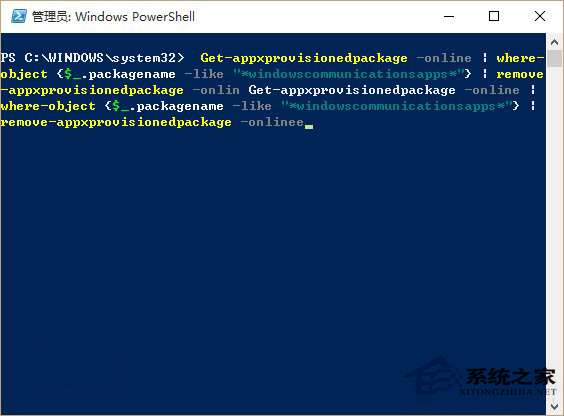
運行完畢後,在商店中重新下載並安裝《郵件和日歷》應用即可。當然,如果這種方式不管用,可以試試以下“民間方案”。
方法二、卸載KB3081436更新
這枚補丁就是Win10正式版收到的第二枚累積更新,用來修復該系統存在的各種問題。但補丁本身也給一些用戶帶來了不少麻煩,比如說無法安裝,或者安裝之後“節外生枝”,本文提到的0x80c8043e錯誤就是其中之一。
需要注意的是,這種安全更新能不卸載就不卸載,雖說你可能已經安裝好了最近發布的第三枚累積更新補丁KB3081438,但卸載之前的補丁仍然存在一定的風險。特別是如果你第三枚更新安裝失敗,最好還是盡量別采用這種方式解決《郵件和日歷》的同步問題了。
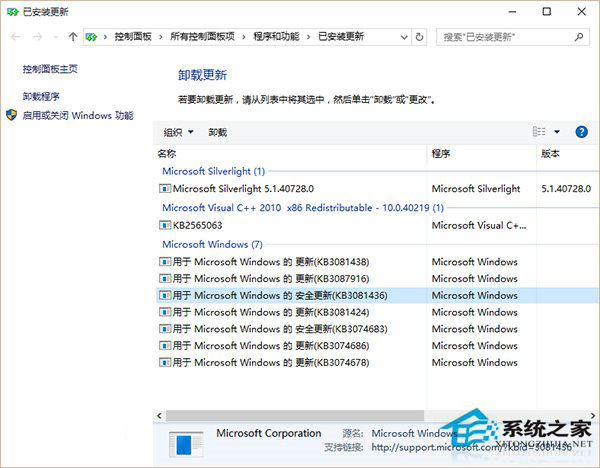
卸載方法很簡單,點擊設置→更新和安全→高級選項→查看更新歷史記錄→卸載更新,然後在彈出的窗口中找到KB3081436後,雙擊卸載即可。
這就是Win10同步郵件應用時出現錯誤0x80c8043e的兩種解決方法了,其他應用無法同步(比如說日歷應用)在經過上述的設置後,也能得到解決。